- Auteur Abigail Brown [email protected].
- Public 2024-01-15 11:20.
- Laatst gewijzigd 2025-01-24 12:00.
Chromebooks zijn geweldig om op internet te surfen, te werken met Google Documenten en zelfs om snel foto's te bewerken. Maar wist u dat u uw Chromebook ook kunt gebruiken om video's te knippen? Dankzij een aantal krachtige webgebaseerde tools en Android-apps kun je je eigen video's maken, compleet met muziek, overgangen en meer.
Hier enkele van de beste videobewerkingssoftware voor Chromebook.
WeVideo
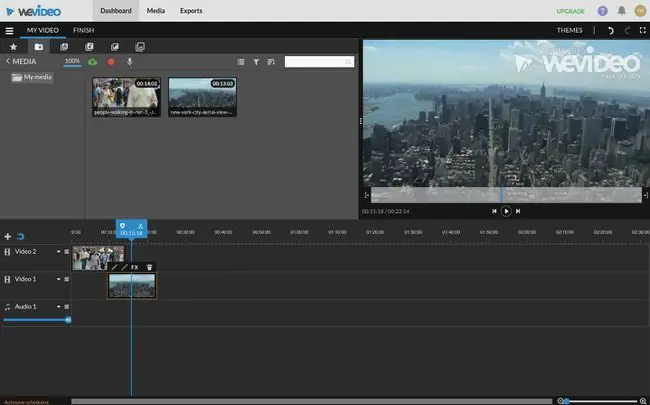
Wat we leuk vinden
- Een functierijke service die vergelijkbaar is met traditionele desktopbewerkingsprogramma's.
- Inclusief stock video, foto's en muziek.
- Biedt gezamenlijke bewerking aan.
Wat we niet leuk vinden
- Gratis laag bevat watermerken op video's.
- Laagst geprijsde laag is beperkt tot 720p HD.
WeVideo is gemakkelijk de meest veelzijdige cloud-videobewerkingsservice die er is, en als je eerder een niet-lineaire editor hebt gebruikt, zul je meteen vertrouwd zijn met hoe het allemaal werkt.
Gebaseerd op een standaard tijdlijn met ondersteuning voor meerdere video- en audiotracks, bevat WeVideo ook verschillende overgangen, titels en meer.
Het toevoegen van inhoud is net zo eenvoudig als het slepen en neerzetten van clips, foto's en audio rechtstreeks vanaf uw computer, en het biedt ook directe synchronisatie vanaf cloudservices zoals Google Drive, Dropbox of OneDrive. WeVideo biedt ook een bibliotheek met stockmuziek, geluidseffecten, foto's en videoclips, waardoor het nog gemakkelijker wordt om je video's een professionele glans te geven.
De service ondersteunt ook export tot 4K, met de mogelijkheid om ook rechtstreeks op YouTube en andere videoplatforms te publiceren.
Al met al is WeVideo een professionele video-editor die toevallig cloudgebaseerd is. Als u het meeste uit WeVideo wilt halen, moet u zich aanmelden voor een abonnement. Er is een gratis laag, maar geëxporteerde video's zijn beperkt tot standaarddefinitie en hebben een prominent watermerk.
PowerDirector
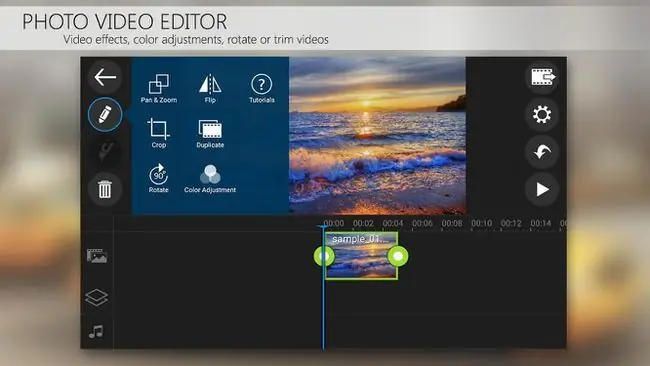
Wat we leuk vinden
- Functierijk.
- Inclusief geavanceerde tools
Wat we niet leuk vinden
- Alleen beschikbaar op Chromebooks die Android-apps ondersteunen.
- Niet alle functies zijn gratis.
De mogelijkheid van de Chromebook om Android-apps uit te voeren, betekent dat er nog meer opties zijn voor videobewerkingstools, en PowerDirector is ongetwijfeld een van de beste.
Gebaseerd op een bekende tijdlijn, is PowerDirector een app met veel functies die veel van de bewerkingstools biedt die je zou verwachten. Daarnaast bevat PowerDirector ook meer geavanceerde functies zoals chroma key, hertiming, videostabilisatie, voice-over opnemen en meer. Video's zijn ook gemakkelijk te exporteren en de app ondersteunt meerdere resoluties, waaronder 4K.
PowerDirector is gratis, maar voor sommige van de meer geavanceerde functies zijn in-app aankopen vereist.
Magisto
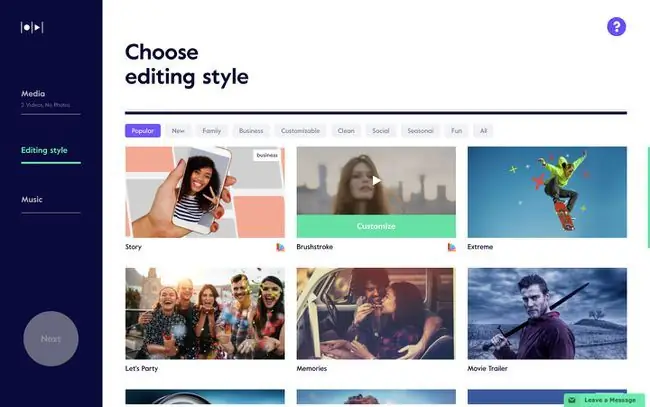
Wat we leuk vinden
- Eenvoudig te gebruiken.
- Meerdere aanpasbare sjablonen.
- Eenvoudig om voltooide video's te delen.
Wat we niet leuk vinden
Geen gratis abonnement.
Magisto is een uitstekende service voor degenen die weinig tijd hebben of gewoon wat minder zeker zijn van videobewerkingstools.
Op basis van een sjabloonsysteem stelt Magisto je in staat om je foto's, clips en muziek te uploaden en ze vervolgens automatisch samen te voegen tot een professionele video met overgangen en meer.
De workflow is eenvoudig te volgen en er zijn meerdere videostijlen beschikbaar waarvan u eenvoudig een voorbeeld kunt bekijken. Als je meer inhoud nodig hebt om je video te laten schitteren, kun je bovendien kiezen uit een brede selectie van stockclips (aangedreven door iStock) en een uitgebreide bibliotheek met roy altyvrije muziek. Magisto ondersteunt ook meerdere beeldverhoudingen, bedrijfsbranding en meer.
Als je klaar bent, kunnen video's rechtstreeks worden gedeeld op YouTube, Vimeo en Facebook, maar ook worden ingesloten op andere websites.
Helaas is Magisto niet gratis, maar je kunt het Professional-abonnement zeven dagen uitproberen.
KineMaster
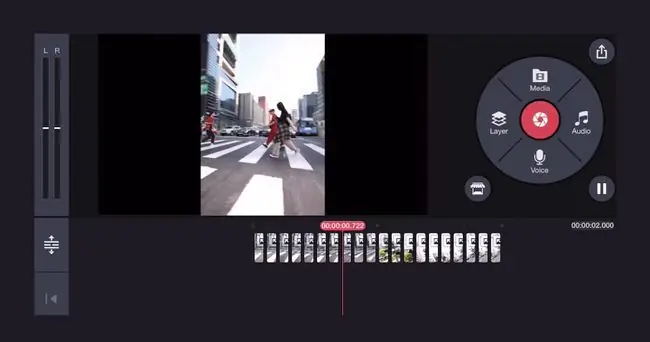
Wat we leuk vinden
- Schone en eenvoudige lay-out.
- Functierijk.
- Gratis optie.
Wat we niet leuk vinden
- Alleen beschikbaar op Chromebooks die Android-apps ondersteunen.
- Vereist een abonnement om toegang te krijgen tot alle functies.
KineMaster is een andere op Android gebaseerde app voor videobewerking die uitstekend werkt op Chromebooks.
Door gebruik te maken van een lay-out met meerdere sporen, is de tijdlijn van KineMaster eenvoudig te volgen en biedt het gemakkelijke toegang tot kernfuncties, waardoor het gemakkelijk wordt om beeldmateriaal te importeren, een voice-over op te nemen en meer. Het biedt ook geavanceerde tools zoals retiming, keyframing en chroma key, en ondersteunt video-export tot 4K.
Ten slotte is er de Asset Store, een opslagplaats voor stockmuziek, clips, geluidseffecten en afbeeldingen. Hiermee zou je ook voldoende media tot je beschikking moeten hebben.
KineMaster is gratis te gebruiken, maar je moet een abonnement kopen als je toegang wilt tot alle functies. Helaas hebben gratis video's ook een watermerk.
YouTube-editor
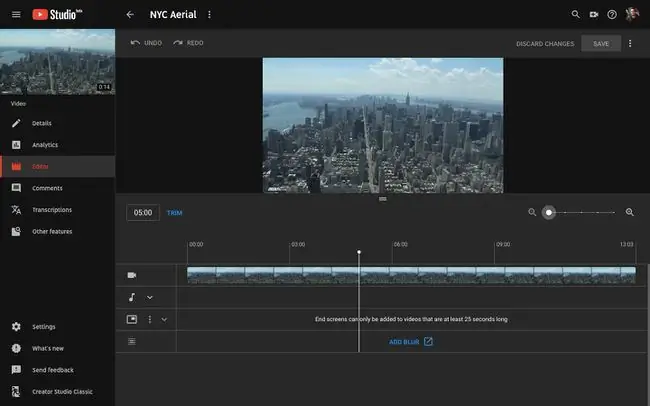
Wat we leuk vinden
- Eenvoudige lay-out.
- Inclusief functies voor het vervagen van gezichten en logo's.
- Volledig gratis.
Wat we niet leuk vinden
- Heel eenvoudig.
- Je moet eerst video's uploaden naar YouTube.
Hoewel het niet strikt een op zichzelf staande bewerkingstool is, is YouTube Editor (onderdeel van YouTube Studio) een geweldige service voor het maken van eenvoudige bewerkingen van video's die je al naar het platform hebt geüpload.
Om de app te starten, moet je eerst de video zoeken die je wilt bewerken en vervolgens de Editor selecteren. Eenmaal geopend, ziet u een vertrouwde tijdlijn met een paar hulpmiddelen voor het bijsnijden en knippen van uw beeldmateriaal, evenals een optie om gezichten en logo's te vervagen. Er is ook een optie om eindkaarten toe te voegen die speciaal zijn ontworpen voor YouTube-weergave.
Exporteren is eenvoudig genoeg met de optie om op te slaan als een nieuwe video of de vorige versie te vervangen; vanuit je uploadbibliotheek kun je er ook voor kiezen om je voltooide video's te downloaden.
Hoewel YouTube Editor weinig functies heeft, wordt verwacht dat er in de toekomst meer functionaliteit zal worden toegevoegd.






